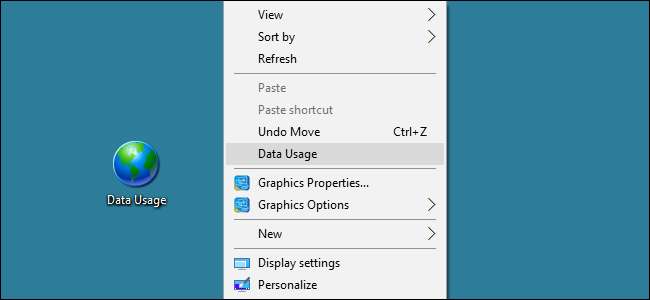
Przeglądanie ustawień systemu Windows w celu znalezienia potrzebnych informacji nie jest zbyt trudne, ale jeśli jest ustawienie, do którego często uzyskujesz dostęp, czemu nie ułatwić sobie tego zadania? System Windows udostępnia szereg przydatnych ustawień za pośrednictwem jednolitych identyfikatorów zasobów (URI), których można użyć do utworzenia skrótu lub elementu menu kontekstowego w celu szybkiego dostępu do tego ustawienia.
Jakie ustawienia są dostępne?
Microsoft Developer Network (MSDN) ma pełna lista identyfikatorów URI których możesz użyć, więc przejrzyj je i zobacz, co ci się podoba. Przeglądając je, zwróć uwagę, że niektóre mają zastosowanie do systemu Windows na komputerze stacjonarnym, niektórych na urządzeniach mobilnych, a niektóre na obu. Poza tym niektóre ustawienia zmieniają się nieco w zależności od tego, czy używasz systemu Windows 10, czy Windows 8.1. Aby trochę ułatwić, zebraliśmy kilka przydatnych ustawień.
- ms-settings: - Otwiera główną stronę ustawień. Pamiętaj, że po identyfikatorze URI trzeba będzie dołączyć dwukropek.
- ms-settings: mousetouchpad - Otwiera ustawienia myszy i touchpada.
- ms-settings: network-ethernet - Otwiera główną stronę ustawień połączenia Ethernet.
- ms-settings: network-proxy - Otwiera ustawienia proxy sieci.
- ms-settings: wykorzystanie danych - Otwiera stronę z przeglądem wykorzystania danych.
- ms-settings: speech - Otwiera ustawienia mowy.
- ms-settings: prywatność-lokalizacja - Otwiera stronę umożliwiającą kontrolowanie, które aplikacje mogą korzystać z Twojej lokalizacji i czy w ogóle jest włączona.
- ms-settings: prywatność-mikrofon - Otwiera stronę do konfigurowania aplikacji, które mogą używać Twojego mikrofonu.
- ms-settings: prywatność-kamera internetowa - Otwiera stronę konfiguracyjną, które aplikacje mogą używać kamery internetowej.
- ms-settings: windowsupdate - Otwiera stronę Windows Update.
Teraz, gdy masz już na myśli kilka ustawień, przyjrzyjmy się, jak możesz ich używać.
Utwórz skrót do ustawienia
Tworzenie skrótu do ustawienia jest bardzo proste. Po prostu kliknij prawym przyciskiem myszy w miejscu, w którym chcesz utworzyć skrót (na przykład Pulpit) i wybierz Nowy> Skrót. W oknie Utwórz skrót wpisz (lub skopiuj i wklej) nazwę ustawienia w polu lokalizacji, a następnie kliknij przycisk Dalej.
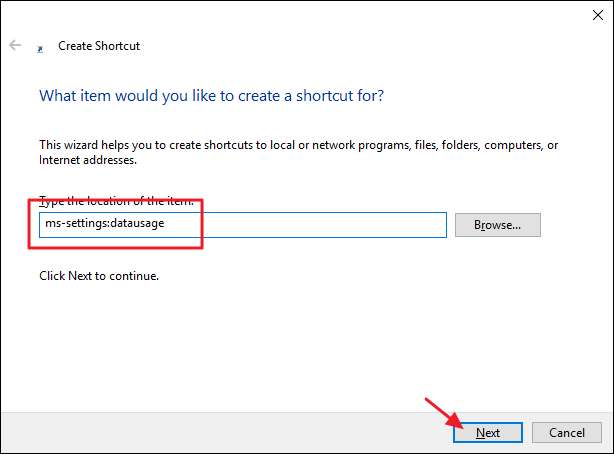
Wpisz nazwę nowego skrótu, a następnie kliknij przycisk Zakończ.
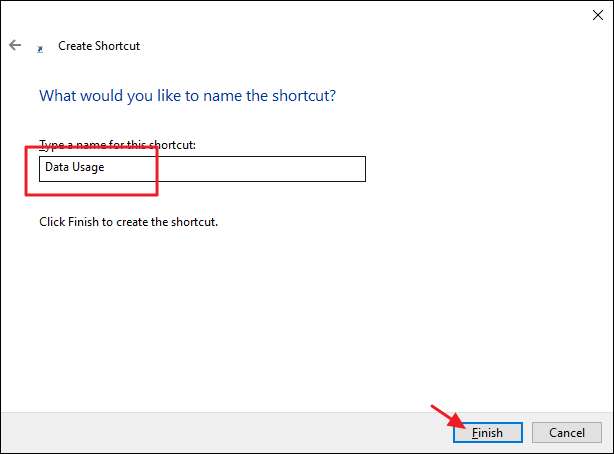
Teraz, zamiast przedzierać się przez labirynt ustawień, wystarczy dwukrotnie kliknąć skrót, aby przejść bezpośrednio do dowolnej skonfigurowanej strony ustawień.
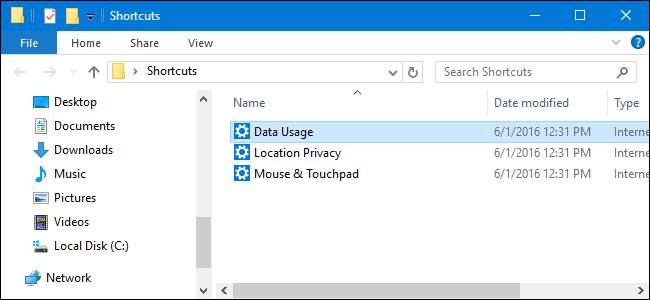
Dodaj ustawienie do menu kontekstowego
Możesz również użyć tych samych identyfikatorów URI, aby dodać skróty do ustawień bezpośrednio w menu kontekstowym systemu Windows, które jest wyświetlane po kliknięciu prawym przyciskiem myszy. Aby skorzystać z tej sztuczki, musisz zanurkować w rejestrze systemu Windows, aby dokonać niewielkiej edycji.
ZWIĄZANE Z: Nauka korzystania z Edytora rejestru jak profesjonalista
Standardowe ostrzeżenie: Edytor rejestru jest potężnym narzędziem, a jego niewłaściwe użycie może spowodować niestabilność systemu lub nawet uniemożliwić jego działanie. To całkiem prosta sztuczka i jeśli będziesz postępować zgodnie z instrukcjami, nie powinieneś mieć żadnych problemów. To powiedziawszy, jeśli nigdy wcześniej z tym nie pracowałeś, rozważ przeczytanie o jak korzystać z Edytora rejestru zanim zaczniesz. I zdecydowanie wykonać kopię zapasową rejestru (i Twój komputer !) przed wprowadzeniem zmian.
Otwórz Edytor rejestru, naciskając przycisk Start i wpisując „regedit”. Naciśnij klawisz Enter, aby otworzyć Edytor rejestru i nadać mu uprawnienia do wprowadzania zmian na komputerze.
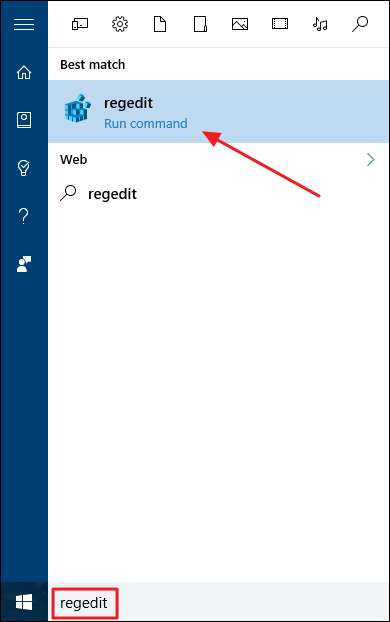
W Edytorze rejestru użyj lewego paska bocznego, aby przejść do następującego klucza:
HKEY_CLASSES_ROOT \ Directory \ Background \ shell
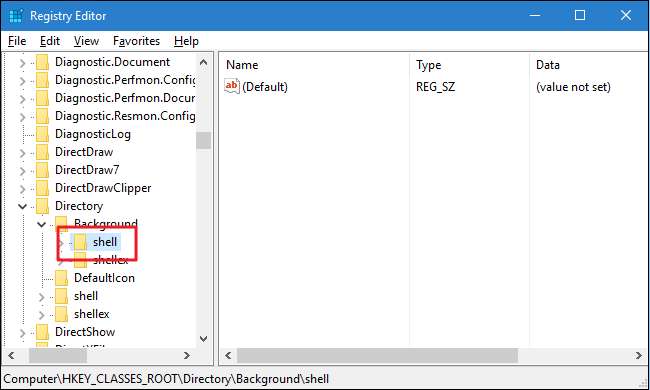
W lewym okienku kliknij prawym przyciskiem myszy klawisz powłoki i wybierz Nowy> Klucz. Nazwij nowy klawisz tak, jak chcesz, aby pojawił się w menu kontekstowym. Na przykład możesz nazwać nowy klucz „Użycie danych”, jeśli takie jest ustawienie, które dodajesz.
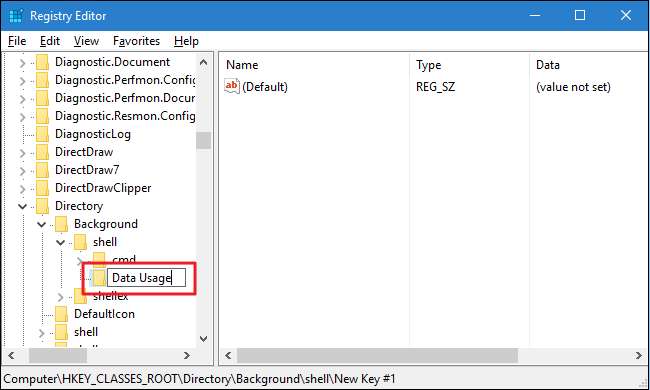
Następnie dodasz kolejny nowy klucz, tym razem wewnątrz klucza, który właśnie utworzyłeś. Więc kliknij prawym przyciskiem myszy nowy klucz (jakkolwiek go nazwałeś) i wybierz Nowy> Klucz. Nazwij to nowe polecenie klucza.
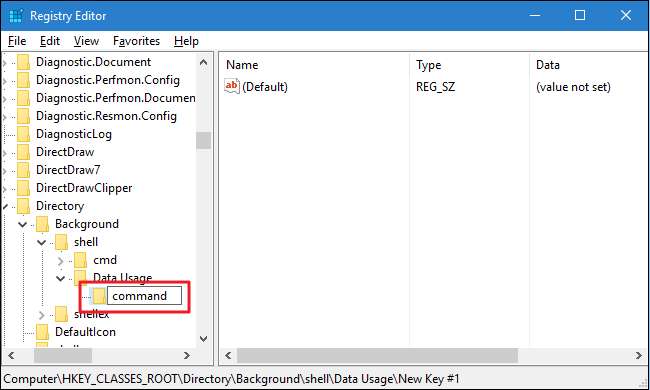
Wybierz nowy klawisz polecenia w lewym okienku, a następnie w prawym okienku kliknij dwukrotnie wartość (Domyślna), aby otworzyć jej właściwości.
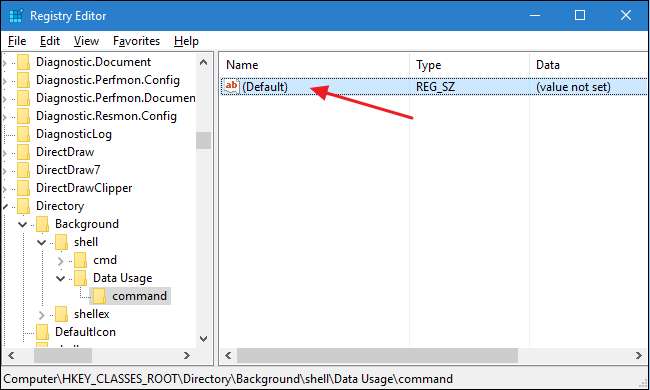
W polu „Dane wartości” wpiszesz polecenie, używając następującej składni:
„C: \ Windows \ explorer.exe” <URI>
Zastąpić
<URI>
z dowolnym identyfikatorem URI, który konfigurujesz. W tym przykładzie tworzymy menu kontekstowe, aby otworzyć ustawienia użycia danych, więc polecenie będzie wyglądać następująco:
„C: \ Windows \ explorer.exe” ms-settings: datausage
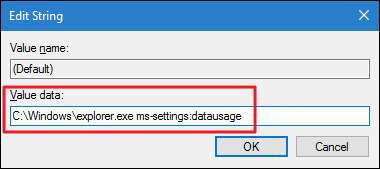
Kliknij przycisk OK, aby zamknąć okno wartości, a następnie możesz zamknąć Edytor rejestru. Kliknij prawym przyciskiem myszy dowolną otwartą przestrzeń na pulpicie lub w folderze, a nowe polecenie powinno zostać wyświetlone w menu kontekstowym.
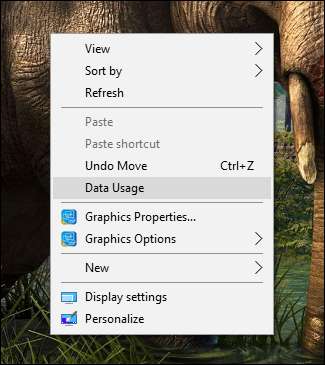
I to wszystko. Tworzenie skrótu do określonego ustawienia jest proste. Utworzenie menu kontekstowego dla tego ustawienia wymaga nieco zagłębienia się w Rejestrze, ale warto mieć szybki dostęp do często używanych ustawień.







